RECOREへログインしようとした際、ログインできない
次のような方法にて状況を確認のうえ、ご対応をお願いします。
画面が読み込み中のままReCOREが表示されない場合は、GoogleChromeで別タブをクリックしてReCOREへログインをお試しください。
再読み込みで解消されない場合はGoogleChromeのキャッシュが溜まっている可能性がございます。
キャッシュのクリアを行うことで解消される場合がございますのでお試しください。
画面に表示されている「他のアカウントに切り替えますか?」右横に表示される【ログイン】するをクリックします。
最初のログイン画面で「ユーザーID・パスワード」を表示させて、入力された内容が正しいか確認のうえ、改めてログインされたいID・パスワードを入力し直してReCOREへのログインをお試しください。
▼RECOREログイン画面(【スタッフコード】入力画面)イメージ
該当スタッフに店舗へのログイン権限が付与されていない状態となります。
以下のガイドに記載されている方法にてご対応ください。
エラー「権限がありません」と表示され操作できない場合の対応方法
本ガイドでは、「権限がありません」と表示され、操作できない場合の対応方法について解説します。
https://app.recore-pos.com/auth/account/login
お手数ではございますが、以下URLをクリックしてRECOREのヘルプサイトにアクセスしてください。
RECOREヘルプサイト
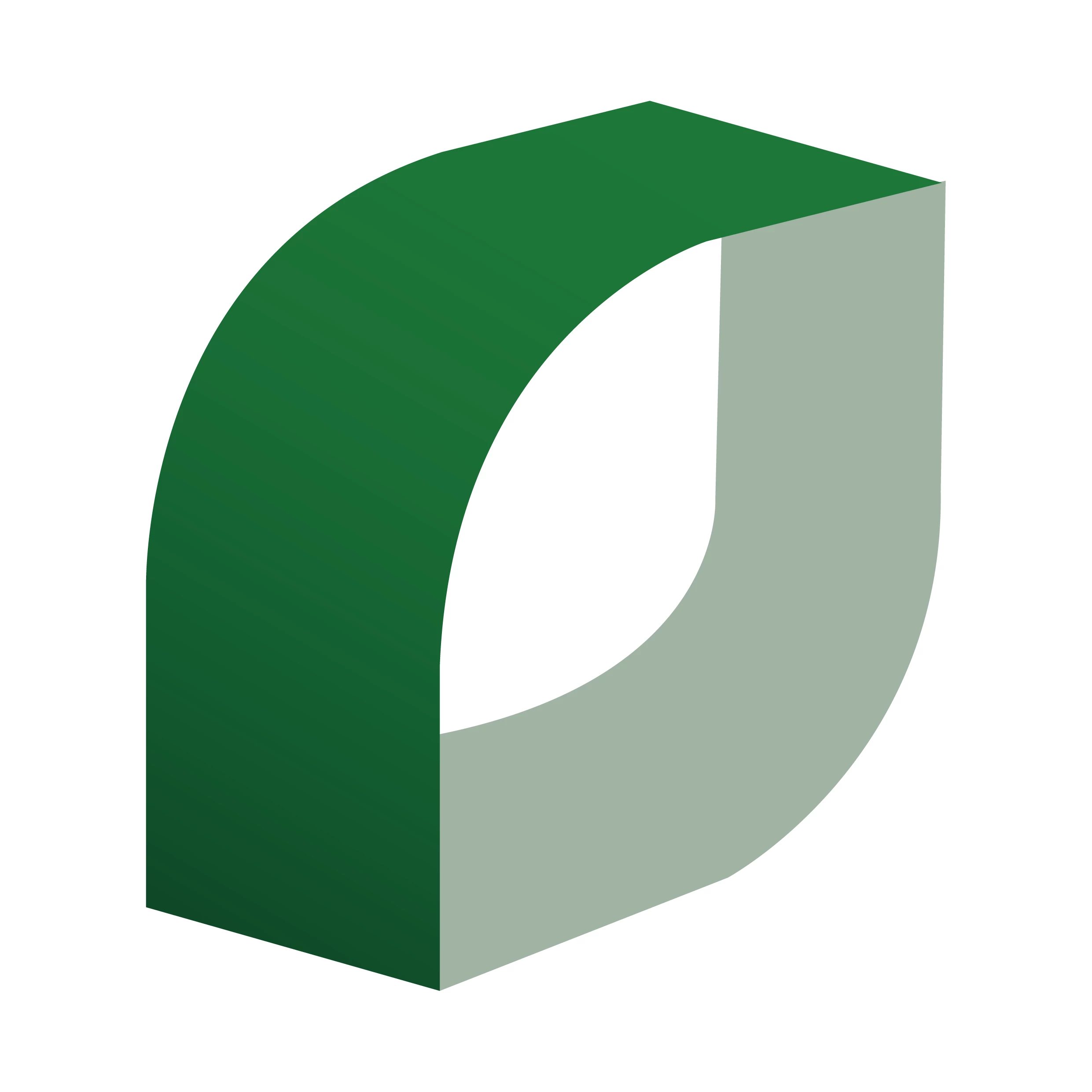
ヘルプサイト画面右下にある【RECORE】マークをクリックし、チャットを使ってお問合せください。
お問合せの際に、以下の点を併せてお知らせいただきますとご案内がスムーズです。
①ご利用企業名
➁ご利用アカウント名
③お客様の操作画面
④表示されるエラーや画面の状況
⑤お客様の確認された点やご対応状況
チャットでのご質問や問合せ方法は、以下のガイド内容をご参照ください。
RECORE・サポートへの問合せ方法とヘルプサイトについて
本ガイドでは、RECOREの機能に関する問合せ方法(チャット・電話)、RECOREサポートの対応時間やサポートプランについて解説します。
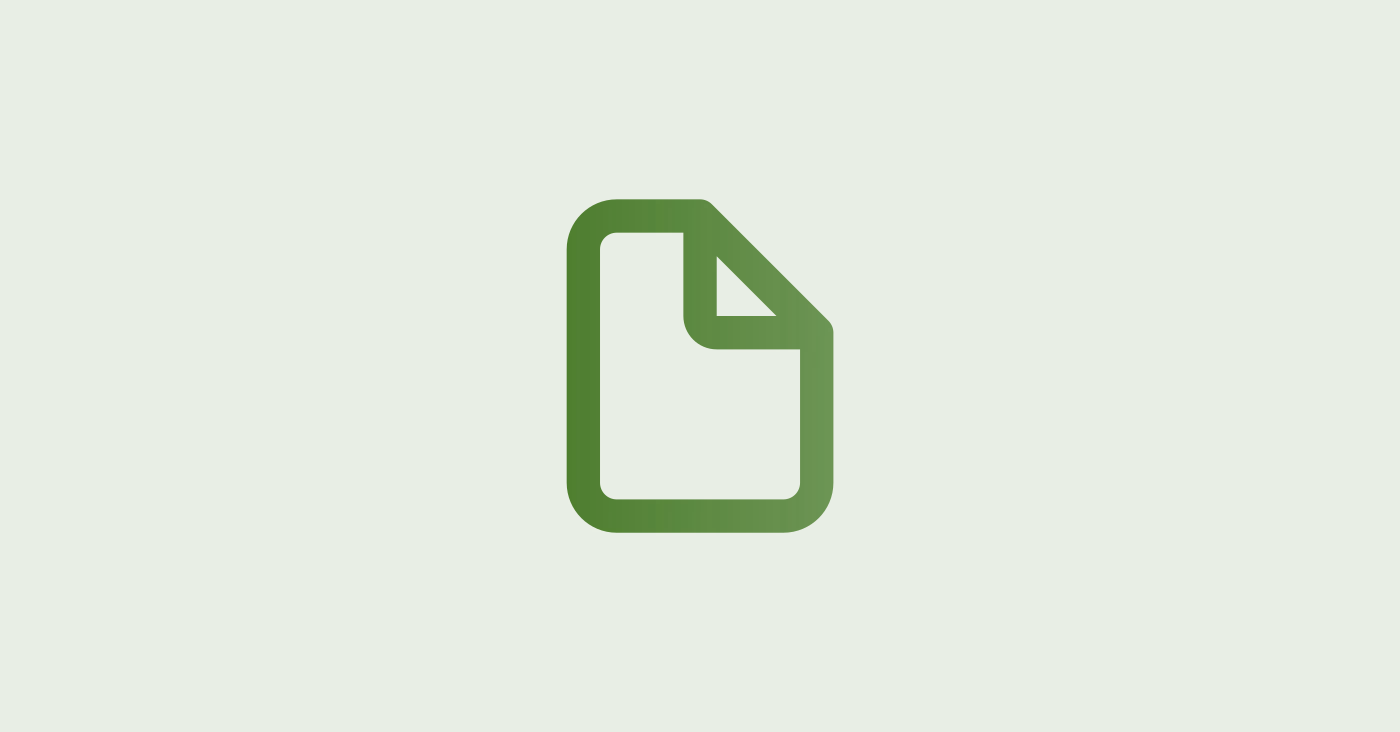
解説は以上です。
お問合せの際は、以下をご確認のうえお問合せをお願いします。
・操作画面やエラー内容など詳細事情:
例)RECOREのログイン画面で「通信エラー」と表示され操作できない
・各機器への操作や設定状況:
例)〇〇を行っても解消されない
不明な点がございましたら、RECOREのヘルプチャットよりお問合せください。